Ātrākie veidi ir izmantot emocijzīmju paneli vai virtuālo tastatūru
- Vienkāršākais veids, kā ievadīt akcentus operētājsistēmā Windows 11, ir izmantot emocijzīmju paneli, nospiežot Win +. uz tastatūras.
- Varat arī rakstīt akcentus un īpašās rakstzīmes vai simbolus, izmantojot virtuālo tastatūru, rakstzīmju karti vai vienkārši izmantojot īsinājumtaustiņus.
- Izlasiet tālāk, lai uzzinātu visas simbolu ievietošanas metodes operētājsistēmā Windows 11!
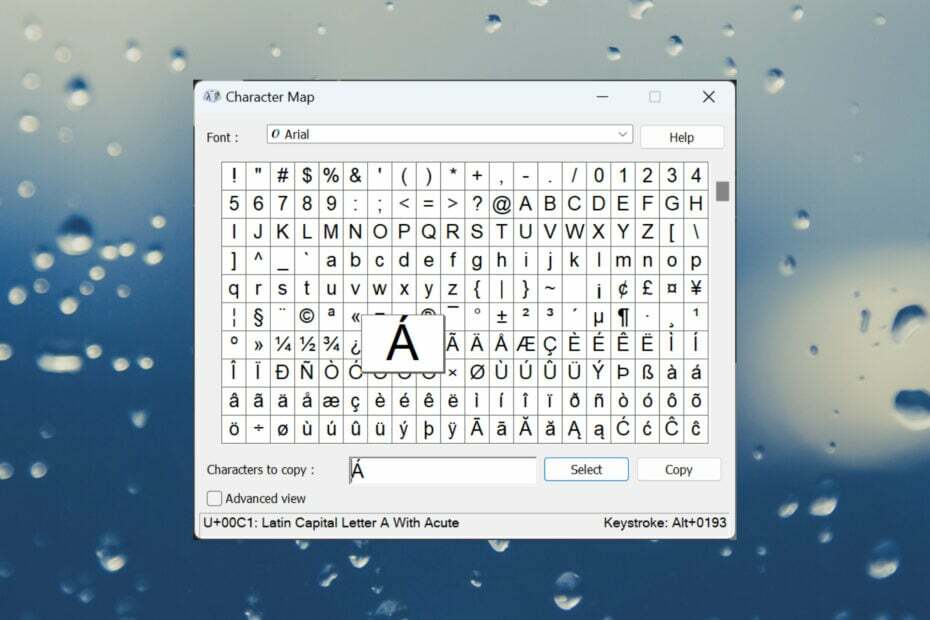
Kad jūs rakstāt angļu valodā un jums ir angļu valodas tastatūra, katra rakstzīme, ko izmantojat, ir tieši tur, bet, ja jūs ja vēlaties rakstīt akcentus vai speciālās rakstzīmes citās valodās, piemēram, franču vai spāņu valodā, lietas ir nedaudz vairāk sarežģīti.
Windows 11 īpašo rakstzīmju tastatūra ir emocijzīmju tāfele, ko varat izmantot arī kaomoji simbolu un speciālo rakstzīmju ievietošanai.
Tālāk esošajā rakstā tiks parādītas daudzas iespējas, kā ievadīt akcentus operētājsistēmā Windows 11, kā arī to, kā pievienot īpašas rakstzīmes, kas jums var būt nepieciešamas.
Kā rakstīt īpašās rakstzīmes uz Windows 11 tastatūras?
1. Emociju paneļa izmantošana
- Nospiediet pogu Windows taustiņš + . uz tastatūras, lai atvērtu Emociju panelis.
- Noklikšķiniet uz Simboli ikonu.
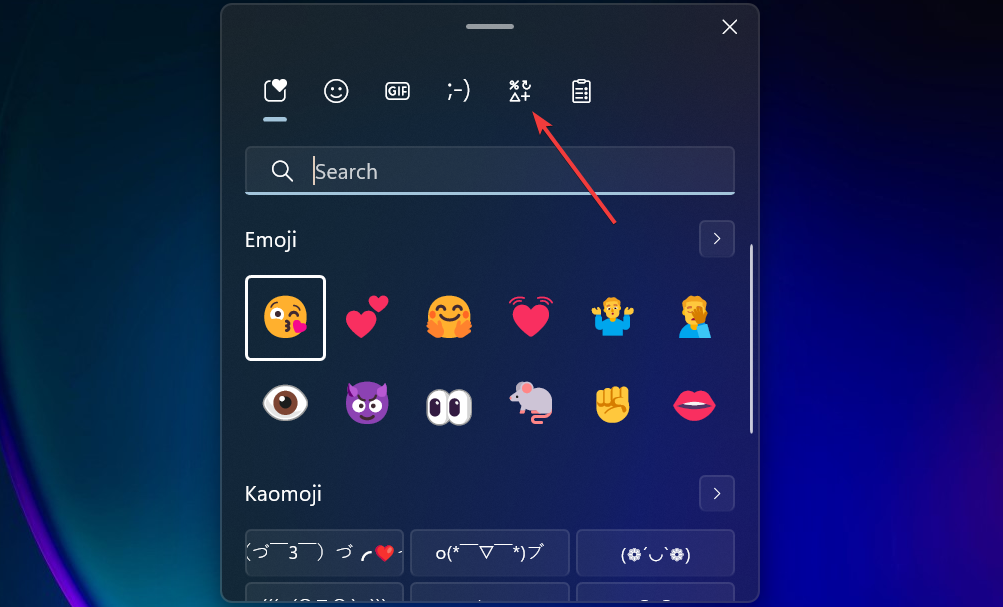
- Tagad ritiniet pa labi un atlasiet Latīņu simboli.

- Jūs atradīsiet visus simbolus un akcentus no latīņu valodām, tostarp franču valodas akcentiem.
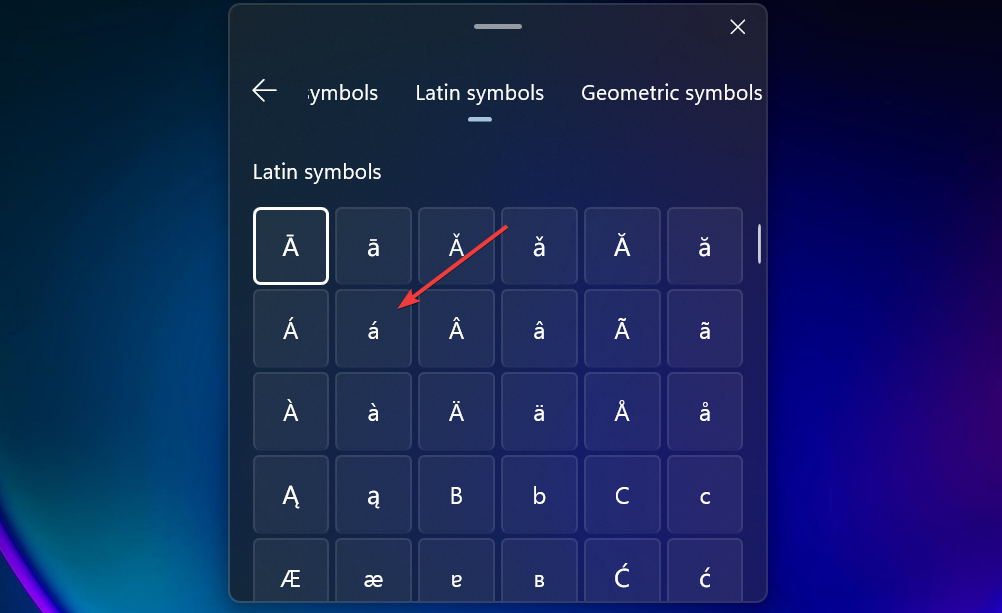
- Ja jums ir jāatkārto darbība, jūs atradīsiet attiecīgo burtu Nesen laukā, un jums nav jāvirzās tik tālu.
Mēs izvēlējāmies latīņu simbolu kategoriju, taču varat izvēlēties arī pieturzīmes, valūtas simbolus, ģeometriskos simbolus, matemātikas simbolus un citus īpašus valodas simbolus utt.
Ja vēlaties operētājsistēmā Windows 11 vienkārši pievienot dažus franču valodas akcenta burtus, emocijzīmju tastatūra varētu būt ātrākais veids, neinstalējot nekādu programmatūru vai atjauninājumu. Tomēr, ja meklējat citus veidus, kā ievadīt franču valodas akcentus operētājsistēmā Windows 11, turpiniet ar tālāk norādītajiem risinājumiem.
2. Izmantojot virtuālo tastatūru
- Ar peles labo pogu noklikšķiniet uz uzdevumjoslas un atlasiet Uzdevumjoslas iestatījumi.
- Ritiniet uz leju, lai atrastu Skārientastatūra, noklikšķiniet uz tās labajā pusē esošās izvēlnes un atlasiet Vienmēr.
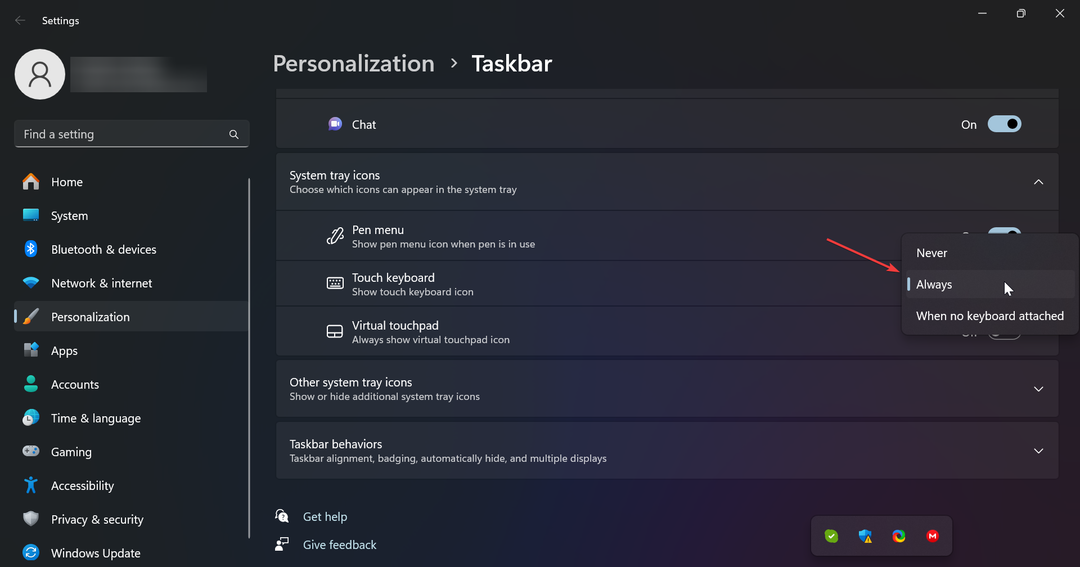
- Tagad jūsu statusa joslā apakšējā labajā stūrī ir parādījusies tastatūras ikona, un, noklikšķinot uz tās, ekrānā parādīsies virtuālā tastatūra.
- Ar peles labo pogu noklikšķiniet un ilgi (vai ilgi pieskarieties, ja jums ir skārienekrāns) uz burta no tastatūras, lai redzētu visas ar šo taustiņu saistītās īpašās rakstzīmes.
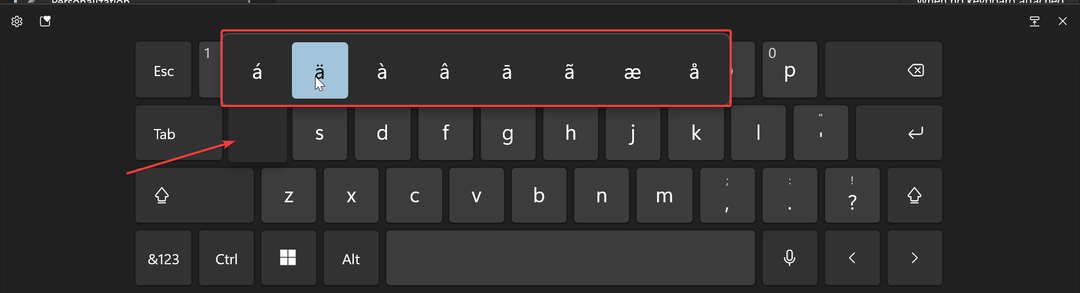
- Atlasot to, tas tiks parādīts jūsu teksta lietotnē vai laukā.
Piemēram, ar peles labo pogu noklikšķinot un turot uz burta n, operētājsistēmā Windows 11 var ievadīt ñ. Ekrāna tastatūrā ir daudz speciālo valodu rakstzīmju, simbolu un burtu ar diakritiskajām zīmēm, taču ne visiem ir dažas.
Kā mēs pārbaudām, pārskatām un vērtējam?
Pēdējos 6 mēnešus esam strādājuši, lai izveidotu jaunu satura veidošanas pārskatīšanas sistēmu. Izmantojot to, mēs pēc tam esam pārveidojuši lielāko daļu rakstu, lai sniegtu faktiskas praktiskas zināšanas par mūsu izstrādātajām ceļvežiem.
Sīkāku informāciju varat lasīt kā mēs pārbaudām, pārskatām un vērtējam pakalpojumā WindowsReport.
3. Izmantojot rakstzīmju karti
- Noklikšķiniet uz Meklēt josla, tips rakstzīmju karte, un atveriet Windows rakstzīmju karte.
- Tagad varat meklēt noteiktu fontu vai vienkārši ritināt uz leju, lai atrastu un atlasītu īpašo rakstzīmi, kuru vēlaties ievietot.
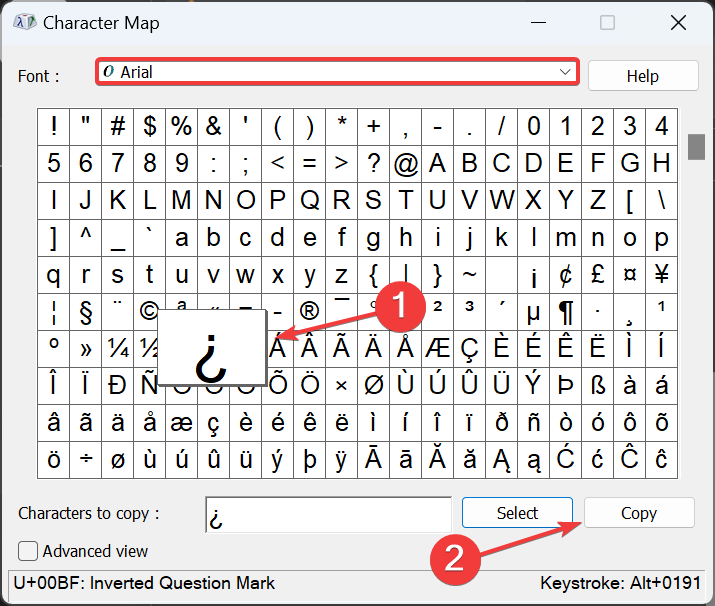
- Pēc tam nokopējiet simbolu un ielīmējiet to visur, kur tas nepieciešams.
4. Instalējiet citu tastatūras izkārtojumu
Ja jums daudz jāraksta citās valodās, piemēram, franču, spāņu, vācu vai pat ķīniešu valodā, jums ir jāinstalē tastatūras izkārtojums un valoda.
Mums ir pilnīgs ceļvedis, kā to izdarīt instalējiet jaunu tastatūras izkārtojumu operētājsistēmā Windows 11 un jaunas valodas, kas jums to palīdzēs.
Pēc valodas un tastatūras instalēšanas jūs joprojām esat iestrēdzis ar savu angļu valodas fizisko tastatūru, taču tajā atradīsit īpašo rakstzīmi no jaunā tastatūras izkārtojuma.
Piemēram, iespējams, viskaitinošākā daļa, kad angļu valodas fiziskajā tastatūrā instalējat franču valodas tastatūras izkārtojumu, ir tas, ka burti Y un Z atrodas apgrieztā pozīcijā.
Izplatīti spāņu akcenti operētājsistēmā Windows 11
Ja vēlaties uzzināt, kā rakstīt spāņu valodā ñ operētājsistēmā Windows vai burtus ar cirkumfleksu, ņemiet vērā, ka varat to izdarīt arī ar tastatūras īsinājumtaustiņiem:
- Lielais burts + cirkumflekss akcents: Burts + Shift + ^ (atslēga) – Â, Ê, Î, Ô, Û
- Burts + tilde: Burts + Shift taustiņš + ~ (tildes taustiņš) + Alt taustiņš – õ, ñ, ã
- Lielais burts + tilde: Burts + Shift taustiņš + ~ (tildes taustiņš) – Õ, Ñ, Ã
Izplatīti franču akcenti operētājsistēmā Windows 11
- Mazs burts ar akūtu akcentu vai cedilla — burts + ' (apostrofa taustiņš) – á, é, í, ó, ú, ç (pievienot Shift atslēga lielajam burtam)
- Mazs burts ar kapa akcentu – Burts + `(akcenta kapa atslēga) – à, è, ì, ò, ù (pievienot Shift atslēga lielajam burtam)
Cirkumfleksais franču akcents ir identisks spāņu valodas akcentam, kas parādīts iepriekš.
Mums ir arī ļoti noderīgs raksts, kurā uzskaitīti daudzi Windows 11 īsinājumtaustiņi jūs varat izmantot.
Uzsvaru rakstīšana, izmantojot to Alt kodus operētājsistēmā Windows 11
Iepriekš 3. risinājumā mēs paskaidrojām, kā pievienot īpašās rakstzīmes no rakstzīmju kartes.
Tomēr, ja pamanījāt, katrai rakstzīmei ir savs Alt kods. Tas nozīmē, ka varat to pievienot tieši, nospiežot Alt taustiņu un ātri ierakstiet kodu uz ciparu tastatūrām.
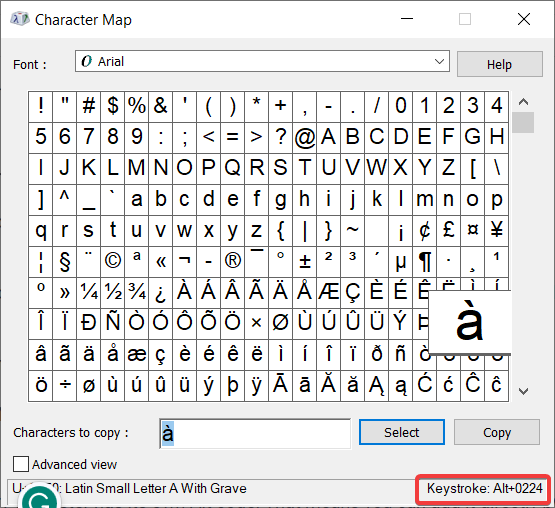
Piemēram, lai ierakstītu à no franču valodas, varat arī nospiest Alt + 0224. Tādā veidā jūs varat uzzināt dažu biežāk lietoto īpašo rakstzīmju taustiņu kodus un ievietot tos tieši no tastatūras.
Mēs noslēdzam šeit un ceram, ka mūsu ceļvedis palīdzēja jums uzzināt, kā rakstīt akcentus operētājsistēmā Windows 11 un daudz ko citu.
Iespējams, jūs interesē arī mūsu ceļvedis kā rakstīt akcentus operētājsistēmā Windows 10.
Ja jums ir kādi jautājumi vai vēlaties ieteikt dažādas pieejas, tālāk sniegtā komentāru sadaļa palīdzēs jums atstāt mums piezīmi.

![Labojums: ALT + F4 taustiņi pārstāja darboties, problēma operētājsistēmā Windows 11/10 [Atrisināts]](/f/8858f8429c69fb524255f478b58879a3.png?width=300&height=460)
